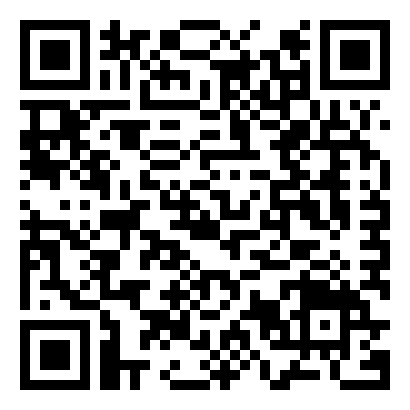Mit Windows Phone 8.1 hat Microsoft seinem mobilen Betriebssystem eine eigene Podcast-App spendiert. Die App mit dem kurzen, aber passenden Namen „Podcasts“ ist jedoch recht simpel gestrickt; sowohl was die Funktionen als auch das Design anbelangt. Zwar mag sie durch das minimalistische Auftreten wohl den einen oder anderen Fan gefunden haben, doch ebenso viele sind vermutlich auf eine andere App ausgewichen. Eine dieser Apps – und auch des Autors liebste – wollen wir euch heute vorstellen. Sie hört auf den Namen CastCenter. Die Podcast-App steht im Windows Phone Store gratis zum Download bereit, wobei die Basis-Version gewisse Einschränkungen mit sich bringt. Welche das sind, erfahrt ihr im Verlaufe dieses Artikels.
Die Einstellungen
Zuerst wollen wir wieder einen genauen Blick auf die Einstellungen werfen. Diese bestechen durch logisch und schön gegliederte Untergruppen, welche leider nicht in Deutsch daherkommen. Mit grundlegenden Englisch-Kenntnissen sollte es aber kein Problem sein, sich in der englischsprachigen App zurechtzufinden.
Die Einstellungen erreicht ihr über die drei Punkte und einen Fingertipp auf „Settings“. In der Unterkategorie „General“ ist es einerseits möglich, die Anzeige der abonnierten Podcasts zu ändern, andererseits könnt ihr entweder die Podcasts oder die Playlists als Startseite festlegen. Je nach Anzeigetyp werden euch die Abonnements als Raster mit zwei bzw. drei Kolonnen dargestellt, oder aber als Liste aufgelistet.
Weitere Optionen finden sich unter „Playback“. Dort kann die zu überspringende Zeit beim Betätigen des Skip-Knopfes festgelegt werden. Dies gefällt uns sehr, vor allem da die Zeitspannen für das Vorwärts- und Rückwärtsspringen getrennt definierbar sind. Weiter könnt ihr auswählen, wie schnell Folgen abgespielt werden sollen. Für diese Funktion wird jedoch die Premium-Variante der App vorausgesetzt. Die hier getätigten Änderungen beziehen sich auf alle Podcasts. Wie ihr zum Beispiel nur einen Podcasts mit 1,5-facher Geschwindigkeit abspielt, erfahrt ihr im Teil „Alltägliche Benutzung“.
Unter „Updates“ lässt sich einstellen, wann nach neuen Folgen gesucht werden soll. So kann der Nutzer festlegen, ob die App jeweils beim Öffnen die abonnierten Podcasts aktualisieren soll. Doch auch wenn CastCenter nicht geöffnet ist, sucht die App nach Wunsch beispielsweise jede Stunde nach Aktualisierungen. Eine weitere spannende Unterkategorie ist „Notifications“: Hier könnt ihr bestimmen, wie ihr benachrichtigt werden wollt. Zur Auswahl stehen Toast-Benachrichtigungen sowie Infos auf der Live-Tile, lediglich die Live-Tile oder gar keine Art der Benachrichtigung – falls jemand überhaupt nicht gestört werden will. Ob neue Folgen automatisch heruntergeladen werden, legt ihr unter „Downloads“ fest. Zudem hat der Nutzer die Möglichkeit auszusuchen, welche Folgen behalten werden sollen und ob Folgen nach dem Abspielen gelöscht werden sollen.
Wichtig für Nutzer ohne unbeschränkten Internetzugang sind die Optionen der Unterkategorie „Mobile Network“. Hier kann nämlich das Streamen, das Aktualisieren sowie das Herunterladen von Folgen erlaubt oder eben nicht erlaubt werden. Unter „Storage“ bietet die App Einsicht auf den verbrauchten Speicherplatz durch heruntergeladene Podcasts. Zudem lassen sich von hier aus ganz einfach einzelne Folgen sowie auch alle Podcasts auf einmal löschen.
Die Kategorie „Catalog Region“ spricht für sich: zur Auswahl stehen Podcasts-Kataloge von unzähligen Ländern. Informationen zur Kontaktaufnahme sowie den neusten Changelogs von CastCenter findet ihr unter „About“. Ein Tippen auf „reset app“ bringt eine lange Liste an Reset-Optionen zum Vorschein. Warum ihr die App kaufen solltet, erklärt euch der Entwickler unter „buy this app“: Die wohl lästigste Beschränkung der Gratis-Version ist, dass lediglich drei Podcasts abonniert werden können. Wollt ihr den Entwickler gerne noch mehr unterstützen, so finden sich mehrere Spende-Optionen in der App.
Die alltägliche Benutzung
Nachdem wir uns mit den Einstellungsoptionen vertraut gemacht haben, werden wir nun auf die alltägliche Benutzung von CastCenter eingehen. Begrüßt werdet ihr beim Start der App – je nach Voreinstellung – entweder von einer Auflistung eurer abonnierten Podcasts oder aber von den Playlists. Mit dem Plus-Symbol in der unteren Leiste ist es möglich, weitere Podcasts hinzuzufügen. Dabei könnt ihr durch den Katalog, der nach Kategorien sortiert ist, stöbern oder ihr sucht nach dem entsprechenden Podcast. Zudem kann der Nutzer die Podcasts-URL auch manuell eingeben, falls sich einer mal nicht finden lassen sollte. Abonniert ihr einen Podcasts, so werden euch direkt verschiedene Optionen angezeigt. Es kann etwa von hier aus eingestellt werden, ob neue Episoden heruntergeladen werden sollen oder nicht. Direkt neben dem Plus-Symbol befindet sich die Refresh-Taste, mit welchem bei Betätigung alle abonnierten Podcasts aktualisiert werden. Mit der Lupe könnt ihr zudem „eure“ Podcasts durchsuchen. Über das Dreipunkte-Menü erreicht ihr die Option zum Ordnen der Podcasts. Mehr Informationen sowie alle Folgen werden angezeigt, wenn ihr auf einen Podcast tippt. Durch ein weiteres Tippen auf eine der Folgen erhaltet ihr mehr Möglichkeiten zu dieser, wie etwa das Hinzufügen zu den Favoriten.
Auf der Appleiste befinden sich weitere Bedienelemente. Der Reihe nach wären dies: der Filter, eine Aktualisieren-Taste sowie die Einstellungen. Mithilfe des Filters könnt ihr auswählen, ob beispielsweise nur die heruntergeladenen Folgen angezeigt werden sollen. Die Einstellungen sind spezifisch zu dem jeweiligen Podcast und beinhalten Optionen wie die Playback-Geschwindigkeit. Durch Tippen auf die drei Punkte erhaltet ihr die Möglichkeit, das Abonnement des Podcasts zu beenden, eine Live Tile für diesen auf den Startbildschirm zu legen oder aber alle Folgen als „abgespielt“ zu markieren. All diese Aktionen sind aber auch direkt von dem Startbildschirm der App aus möglich. Dazu tippt ihr einfach lange auf einen Podcast und schon erscheint das entsprechende Kontextmenü.
Der Player
Wie auch die übrige App gefällt uns der Player designtechnisch sehr gut. Die wichtigsten Bedienelemente sind einfach zu erreichen und übersichtlich am unteren Bildschirmrand angeordnet. Das erste dieser Elemente von links zeigt euch bei Betätigung die aktuelle Folge sowie die nächsten Podcasts der Playlist an. Diese Playlist-Ansicht erreicht ihr auch mit einem Wisch von rechts nach links in der Player-Ansicht. Mit einem Wisch von links nach rechts werden euch die Infos zur abgespielten Folge angezeigt. Die Bedienung mit Wischgesten gefällt uns von der Idee her sehr gut – der praktische Nutzen hält sich durch die eher sporadische Funktionalität dieser leider in Grenzen.
Die nächsten Bedienelemente sind die Skipping-Rückwärts-, Play-/Stopp- und Skipping-Vorwärts-Tasten. Noch einfacher stoppen und fortsetzen lässt sich die Wiedergabe per Doppeltipp auf das Display. Dies funktioniert im Gegensatz zu den Wischgesten sehr gut, weshalb wir diese Funktion nicht mehr missen möchten. Per Tipp auf das Pfeil-Symbol ganz rechts lassen sich weitere Bedienelemente einblenden. Namentlich wären dies die Tasten für folgende Funktionen:
- Playback-Geschwindigkeit,
- Timer,
- Information zur aktuellen Folge,
- favorisieren und
- teilen.
Während sich die Geschwindigkeit des Abspielens ohne Probleme einstellen lässt, ist der Timer in seiner Funktionalität sehr eingeschränkt. Dieser kann nämlich nur eingesetzt werden, sofern man während des Ablaufens von diesem nie die App verlässt und das Display nicht ausschaltet. Andernfalls wird die App nämlich nicht mehr komplett ausgeführt. Will heißen: Die Wiedergabe der Folge läuft wie gewohnt weiter, die „eigentliche“ App wird aber geschlossen und wenn man das Smartphone wieder entsperrt, wird für kurze Zeit der „Fortsetzen“-Bildschirm angezeigt, bevor man auf dem Startbildschirm von Windows Phone landet. Mag diese Einschränkung bei einem Timer-Laufzeit von fünf Minuten (vielleicht) noch knapp akzeptiert werden, so ist dies bei einer längeren Zeitspanne quasi unerträglich. Wir hoffen, der Entwickler bessert hier bald nach. Erfreulicherweise ist dieser aber sehr aktiv. Seit der Veröffentlichung hat er schon mehrere Updates veröffentlicht, die sehr zur Stabilitätsverbesserung beigetragen haben. Hier und da braucht die Anwendung manchmal aber trotzdem noch die eine oder andere Gedenksekunde, die meiste Zeit darf man sich aber über eine akzeptable Bedienung freuen. Ebenfalls freuen dürfen sich Nutzer über Benachrichtigungen über neu verfügbare Folgen direkt im Action-Center.
Alles in allem kann uns CastCenter sehr überzeugen – bietet sie doch viel mehr als die Standard-App. Das Design sucht in vieler Hinsicht seinesgleichen in der Welt der Podcast-Apps für Windows Phone. Zudem wirken die Einstellungen wie auch auch der allgemeine Aufbau der App sehr übersichtlich und aufgeräumt. So gelangt man auch schnell und einfach zu den vielen nützlichen Funktionen. Leider wird der Gesamteindruck von CastCenter durch den praktisch nutzlosen Timer getrübt. Weiter sind die Wischgesten zwar gut gemeint, doch müssen die auch noch besser funktionieren. Ebenso darf die App an gewissen Stellen gerne noch an Geschwindigkeit zunehmen. Wir sind aber guter Dinge, dass diese Probleme vielleicht schon mit dem nächsten Update behoben werden, denn der Entwickler aktualisiert die App sehr häufig. Zur Veranschaulichung eine kurze Auflistung der Pro- sowie Kontrapunkte:
Pro
- Schönes Design, aufgeräumt und übersichtlich
- Viele nützliche und spannende Funktionen
- Wischgestensteuerung (teils mit Problemen)
- Gratis-Version zum Testen
- Regelmäßige Updates
Kontra
- Quasi nutzloser Timer
- Hier und da langsame Bedienung
Herunterladen (kostenlos, In-App-Kauf) – ab Windows Phone 8.1